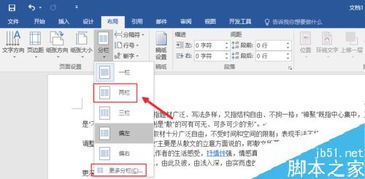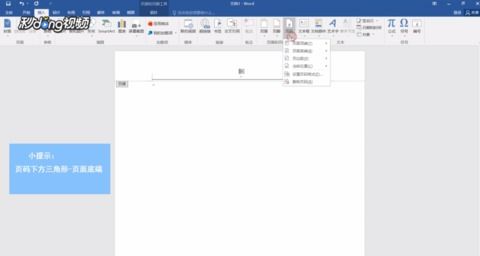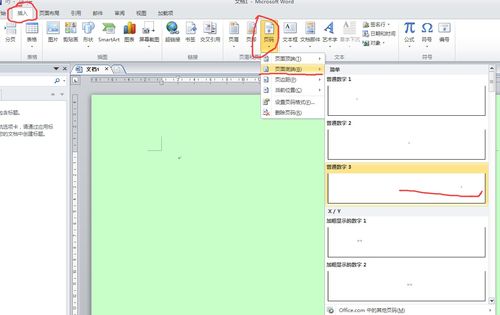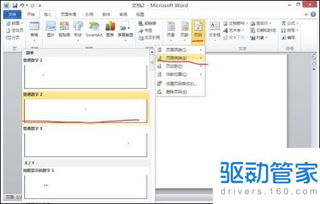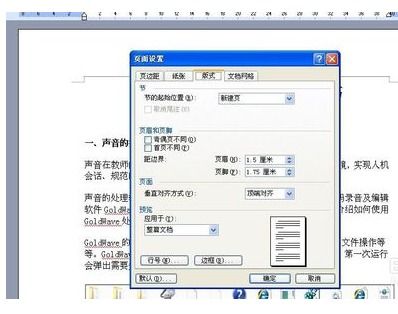掌握Word页码设置的绝妙技巧!
在撰写文档或制作报告时,页码的设置是一个必不可少的环节。它不仅能够帮助读者快速定位到文档的某一页,还能提升文档的整体专业度。对于使用Microsoft Word的用户来说,设置页码的过程并不复杂,但其中涉及到的细节却不少。本文将详细介绍如何设置Word的页码,包括页码的位置、格式、起始页码以及如何在特定页面开始设置页码等,以确保您的文档页码设置既符合规范又美观。
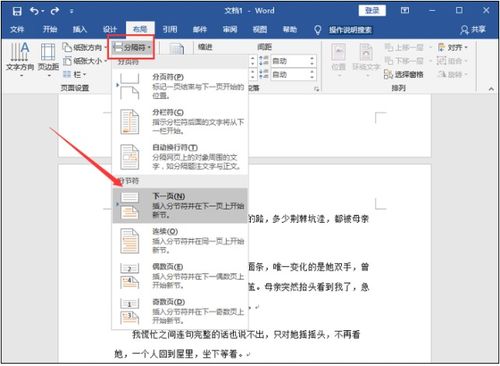
首先,我们来看如何插入页码。在Word中,插入页码是一个非常基础的操作。打开您的Word文档,找到页面上方的“插入”选项卡,然后单击“页码”按钮。这时,会弹出一个下拉菜单,上面列出了多种页码样式,包括页码在页面的不同位置(如页脚、页眉)以及页码的具体格式(如数字、罗马数字等)。选择您喜欢的样式后,页码就会立即显示在文档中的相应位置。

接下来,我们谈谈如何更改页码格式。有时候,默认的页码格式可能并不符合我们的需求,比如我们希望页码从“001”开始编号,而不是默认的“1”。这时,就需要用到“页码格式”对话框了。在“插入”选项卡下,找到“页码”下拉菜单中的“设置页码格式”选项,点击后会弹出一个对话框。在这个对话框中,您可以选择页码的数字格式(如阿拉伯数字、罗马数字等),还可以设置起始页码的值。比如,如果您想从第三页开始编号,并且希望页码从“001”开始,那么就需要在这里将起始页码设置为“1”(因为前面两页不编号),然后在文档中的第三页插入页码,并通过“页码”下拉菜单中的“当前位置”选项选择“重新开始编号”,并设置为“001”的起始值(可能需要手动调整页码格式以显示前导零)。
此外,有时我们需要在文档的特定页面开始设置页码,比如从正文的第一页开始编号,而前面的封面和目录页则不编号。这时,就需要用到分节符和页码格式的组合设置了。首先,在封面和正文之间插入一个分节符(在“页面布局”选项卡下找到“分隔符”按钮,然后选择“下一页”分节符)。然后,将光标移动到正文部分的第一节(即封面之后的那一页),找到“页码”下拉菜单中的“设置页码格式”选项,在弹出的对话框中选择您希望的页码格式,并确保起始页码为“1”。接着,在正文部分的页脚或页眉位置插入页码(如果之前已经插入过页码,可能需要先删除再重新插入),这时页码就会从正文的第一页开始编号了。
在Word中,您还可以为文档的奇数页和偶数页设置不同的页码格式或位置。这在制作双面打印的书籍或报告时特别有用。要实现这一功能,首先需要确保文档已经正确分节(通常每一章或每一部分都应该是一个独立的节)。然后,在“插入”选项卡下找到“页码”下拉菜单中的“页码格式”选项,在弹出的对话框中勾选“奇偶页不同”选项。接着,您可以分别为奇数页和偶数页设置不同的页码样式或位置。例如,您可以将奇数页的页码设置在右下角,而将偶数页的页码设置在左下角,或者为奇数页选择一种页码格式,而为偶数页选择另一种格式。
除了上述基本设置外,Word还提供了一些高级页码设置选项,以满足更复杂的文档需求。例如,您可以通过自定义域代码来创建带有章节标题或章节编号的页码。要实现这一功能,首先需要在文档的每一章或每一部分之前插入一个分节符,并为每个节设置不同的章节标题或编号。然后,在页脚或页眉位置插入页码,并右键点击页码以打开“编辑域代码”对话框。在这个对话框中,您可以输入自定义的域代码来将页码与章节标题或编号结合起来。例如,您可以使用“{ STYLEREF "标题 1" }-{ PAGE }”这样的代码来创建一个带有章节标题和页码的格式(其中“标题 1”是您的章节标题样式名称)。
此外,Word还支持为文档的不同部分设置不同的页码样式或格式。例如,您可以在文档的目录部分使用罗马数字作为页码,而在正文部分使用阿拉伯数字。要实现这一功能,首先需要为目录和正文分别插入分节符,并分别设置不同的页码格式。然后,在目录部分的页脚或页眉位置插入页码,并设置为罗马数字格式;在正文部分的页脚或页眉位置插入页码,并设置为阿拉伯数字格式。这样,当您打印或查看文档时,就会看到目录和正文部分使用了不同的页码样式。
最后,我们需要注意的是,在进行页码设置时,一定要确保文档的页面布局和样式设置已经完成,并且已经对文档进行了必要的分节和排版。因为一旦文档的页面布局或样式发生变化,就可能需要重新调整页码的设置。此外,在进行复杂的页码设置时,建议先将文档保存为副本或进行备份,以防在设置过程中出现意外情况导致文档损坏
- 上一篇: 解决爱奇艺视频无声问题的方法
- 下一篇: 抖音的访问记录在哪里查看?
-
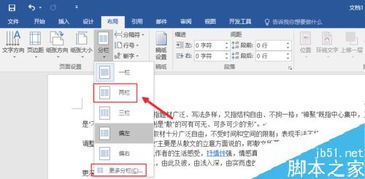 掌握Word页面设置的绝妙技巧,让文档排版更专业!资讯攻略11-15
掌握Word页面设置的绝妙技巧,让文档排版更专业!资讯攻略11-15 -
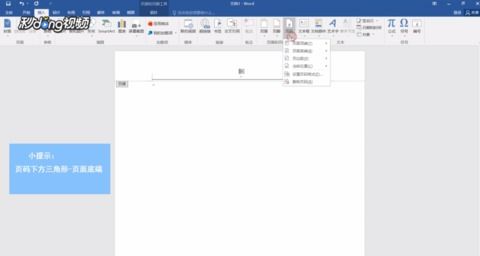 掌握Word页码格式设置技巧,让文档更专业更出彩!资讯攻略10-24
掌握Word页码格式设置技巧,让文档更专业更出彩!资讯攻略10-24 -
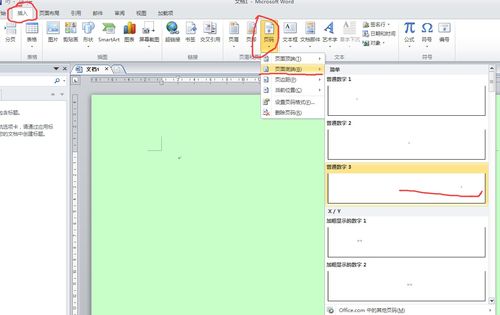 轻松掌握:如何在Word中巧妙添加页码资讯攻略10-27
轻松掌握:如何在Word中巧妙添加页码资讯攻略10-27 -
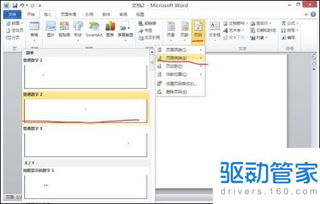 如何在Word中设置页码资讯攻略10-28
如何在Word中设置页码资讯攻略10-28 -
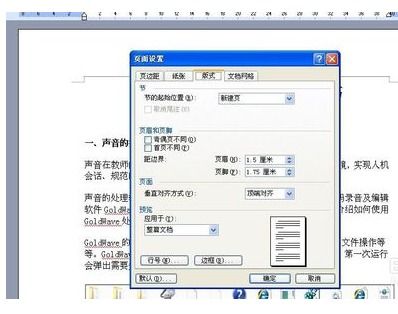 如何在WORD文档中让首页不显示页眉、页脚和页码?资讯攻略11-19
如何在WORD文档中让首页不显示页眉、页脚和页码?资讯攻略11-19 -
 如何在Word文档中设置页码?资讯攻略11-09
如何在Word文档中设置页码?资讯攻略11-09